Topp 4 alternativ till Samsung Kies för Mac 2022
Kies är en populär enhetshanterare som är utvecklad exklusivt för Samsung-enheter. Eftersom verktyget inte har uppdaterats på ett tag och erbjuder begränsade funktioner, letar användare ofta efter dess alternativ. Till exempel kanske du inte är nöjd med Samsung Kies Mac-applikationen också. Oroa dig inte – du är redo för en upplevelse! I det här inlägget har vi utforskat 4 bästa alternativen till Samsung Kies för Mac. Istället för att ladda ner Samsung Kies för Mac, prova dessa handplockade applikationer.
Del 1: Bästa alternativet till Samsung Kies för Mac: DrFoneTool – Telefonhanterare
Det bästa alternativet till Samsung Kies för Mac är DrFoneTool – Telefonhanterare (Android). Mac-applikationen är en del av DrFoneTool-verktygssatsen. Den har ett användarvänligt och intuitivt gränssnitt. Användare kan enkelt importera eller exportera sina data mellan Mac och Android. Inte bara Samsung, utan den är också kompatibel med alla ledande Android-enheter från märken som HTC, LG, Huawei, Sony, Lenovo, Motorola och mer.

DrFoneTool – Telefonhanterare (Android)
Bästa verktyget för att hantera och överföra Android-filer på Mac
- Användare kan enkelt överföra data mellan Mac och Android eller en Android till en annan.
- Hantera, exportera/importera din musik, foton, videor, kontakter, SMS, appar etc.
- Överför iTunes till Android (vice versa).
- Hantera din Android-enhet på datorn.
- Fullt kompatibel med Android 8.0.
En komplett Android-enhetshanterare för Mac, den ger fler funktioner än Samsung Kies Mac-applikationen. Så här kan du använda den som ett proffs.
- Starta verktygslådan och besök dess ‘Telefonhanterare’-sektion. Fäst din Samsung till Mac och se till att dess USB-felsökningsalternativ är aktiverat.

- Vänta ett tag eftersom din telefon kommer att upptäckas av systemet. Gränssnittet kommer att tillhandahålla sin ögonblicksbild och dela upp data i olika kategorier.

- Besök den valda datafliken (som foton eller videor). Visa gränssnittet för att se det lagrade innehållet.

- Välj önskad data och klicka på exportikonen. På så sätt kan du överföra data från din Android till Mac.
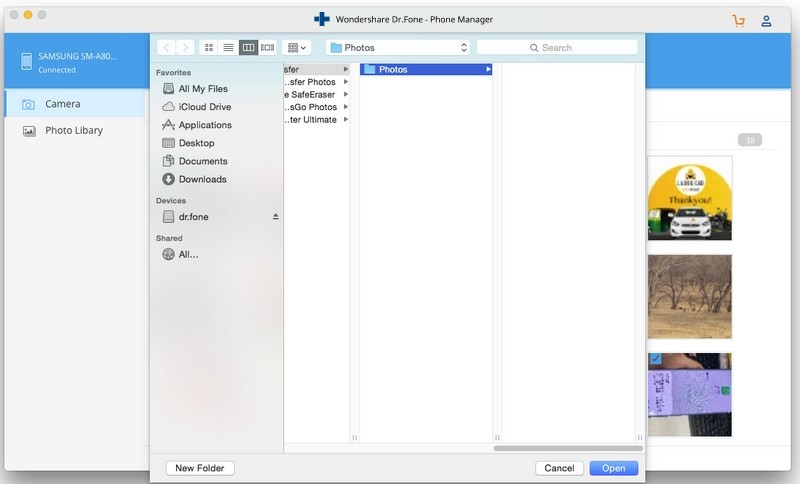
- För att flytta data till din Android istället, klicka på importikonen. Lägg till filer eller en mapp från Mac-systemet och ladda den till din enhet.
Efter samma övning kan du också flytta alla typer av andra datatyper. Verktyget kan också hjälpa dig att säkerhetskopiera dina data, selektivt överföra dess innehåll och verkligen hantera din Android-enhet.
Del 2: Samsung Kies för Mac alternativ: Samsung Smart Switch
För att göra det enklare för Samsung Galaxy-användare att hantera sina data, kom företaget också med ett annat verktyg – Smart Switch. Den är gjord exklusivt för Galaxy-enheter och ger snabba lösningar för säkerhetskopiering/återställning. Helst skapades appen för att göra det lättare för användare att flytta från en iOS/Android-enhet till Samsung utan dataförlust. Men du kan också använda dess Mac-applikation för att säkerhetskopiera och återställa dina data. Precis som Samsung Kies-nedladdning för Mac kan Smart Switch-nedladdning också göras gratis.
- Du kan ta en säkerhetskopia av din Samsung-telefon på Mac.
- Senare kan du återställa säkerhetskopian till din Samsung-enhet också.
- Stöder foton, videor, kontakter, meddelanden, anteckningar och alla ledande typer av data
- Kompatibel med alla populära Galaxy-enheter (endast begränsade till Galaxy-enheter)
- Användare kan inte förhandsgranska sina data eller utföra en selektiv överföring
- Körs på macOS X 10.5 eller senare
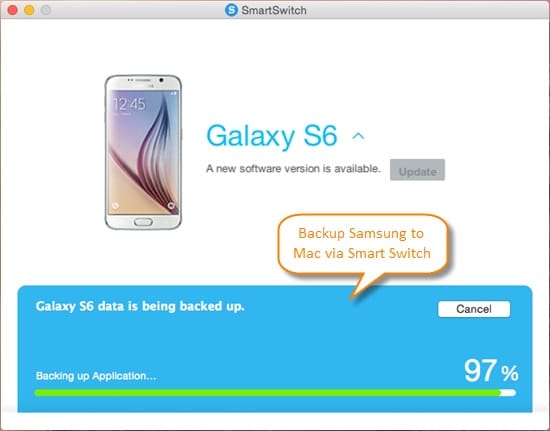
Du kan följa dessa enkla steg för att säkerhetskopiera dina data med Smart Switch.
- Installera Smart Switch-appen på din Mac och anslut din Samsung-enhet till den. Se bara till att alternativet för mediaöverföring är valt på enheten.
- Från välkomstskärmen klickar du på alternativet ‘Backup’ för att fortsätta.
- Ge de nödvändiga behörigheterna på din telefon och vänta ett tag eftersom Smart Switch kommer att upprätthålla en säkerhetskopia av dina data.
- I slutändan kommer du att meddelas med en lista över det huvudsakliga innehållet som sparas.
Du kan också återställa en befintlig säkerhetskopia till din Samsung Galaxy-enhet med hjälp av den lätta applikationen.
Del 3: Samsung Kies för Mac alternativ: Android filöverföring
Ett annat fritt tillgängligt alternativ till Samsung Kies Mac som du kan prova är Android-filöverföring. Utvecklad av Google är det en grundläggande och välfungerande Mac-applikation. Den är tillägnad alla användare som vill hantera sin Android-enhetslagring på en Mac. Applikationen låter dig bläddra i Android-filsystemet på en Mac och även utföra en sömlös dataöverföring.
- Det är ett fritt tillgängligt Mac-program, utvecklat av Google.
- Användare kan komma åt sina Android-filsystem på Mac ganska enkelt.
- Den kan också användas för att överföra data mellan Mac och Android manuellt.
- Medan appen har begränsade funktioner är den ganska pålitlig och säker.
- Inte lika användarvänlig eller avancerad som andra alternativ
- Körs på macOS X 10.7 eller senare

Så här kan du använda detta populära alternativ till Kies för Mac.
- Gå till den officiella webbplatsen för Android File Transfer och ladda ner den på din Mac.
- När det är installerat lägger du till det i listan över befintliga applikationer.
- Aktivera USB-felsökning på din enhet och anslut den till Mac. Ge den nödvändiga behörigheter och välj att utföra mediaöverföring.
- Starta Android File Transfer och få tillgång till telefonens filsystem. Senare kan du exportera eller importera data till/från den.
Del 4: Samsung Kies för Mac alternativ: SyncMate
SyncMate är ett annat populärt verktyg som kan användas som ett Samsung Kies Mac-alternativ. Som namnet antyder kan den synkronisera olika enheter med din Mac. På detta sätt, närhelst du ansluter din telefon till Mac och använder SyncMate, blir data automatiskt tillgänglig.
- Den kan automatiskt synkronisera dina mediefiler, kalender, kontakter, bokmärken och mer.
- Du kan ansluta din telefon till Mac via en USB-kabel, WiFi eller Bluetooth.
- Du kan också montera skivan automatiskt och förhandsgranska en del innehåll.
- Både gratis- och expertversioner (för $39.99) finns tillgängliga
- Körs på macOS X 10.8.5 och senare
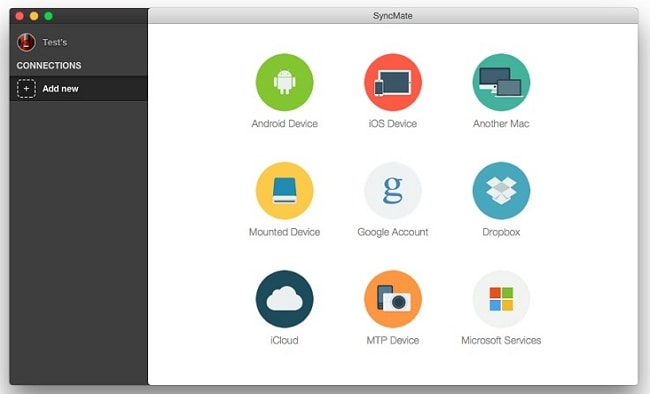
Eftersom SyncMate kan vara lite komplicerat att förstå till en början, överväg att följa dessa steg:
- Installera och starta programmet på din Mac. Välj den typ av enhet som du vill synkronisera (i det här fallet skulle det vara Android).
- Anslut nu din telefon till Mac och välj vilken typ av anslutning du vill fortsätta.
- När din Android är ansluten kommer du att meddelas. Du kan välja vilken typ av data som du vill synkronisera.
- Dessutom kan du gå till dess inställningar och aktivera AutoSync eller montera disken också.
- Genom att montera din telefon kan du utforska den via Finder och enkelt överföra all slags data mellan Android och Mac.
Nu när du vet om de fyra bästa alternativen till Samsung Kies Mac, kan du enkelt välja ett föredraget verktyg. Istället för att göra en Samsung Kies-nedladdning för Mac, välj dessa avancerade verktyg. Till exempel är DrFoneTool – Phone Manager (Android) det bästa Kies för Mac-alternativet. Det låter dig styra din Android-enhet utan några problem på nolltid.
Senaste artiklarna

